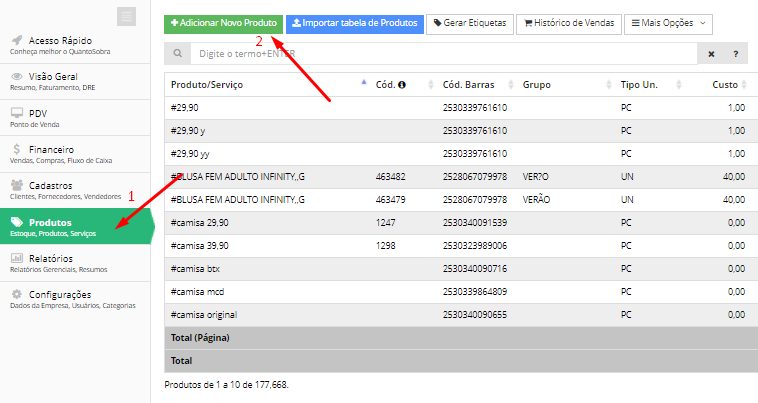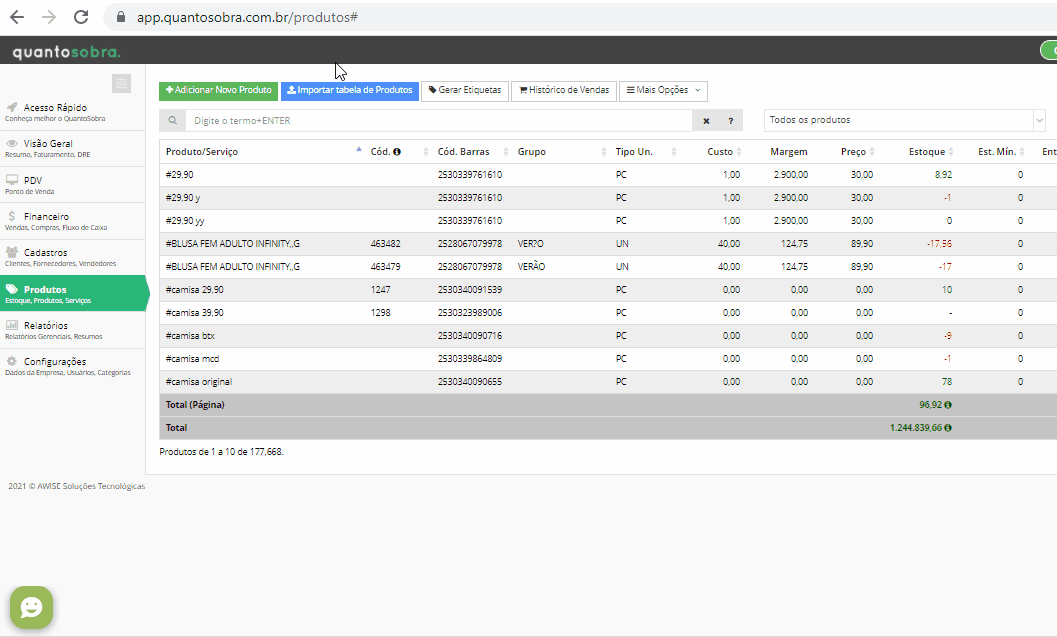Nesse passo-a-passo vou ensinar como fazer um cadastro de produto avulso diretamente pelo menu Produtos, mas lembrando que além dessa opção, você também pode:
- Importar uma planilha de produtos e cadastrar todos os produtos da planilha em lote
- Lançar uma compra de mercadorias e cadastrar os produtos pelo lançamento de despesa
- Importar um XML de compra ao sistema e cadastrar automaticamente todos os produtos da nota
Para cadastrar um produto de forma avulsa, é necessário acessar o menu Produtos > Adicionar Novo Produto
Na tela que vai abrir, basta preencher com as informações de seu produto. O único campo obrigatório é o nome, mas você pode preencher todos os campos que precisar:
Código: é o código interno do produto, você poderá procurar pelo produto através desse código, basta inserir um # seguido do código, por exemplo: se o código do produto é m3056, basta procurar por #m3056
Código de Barras: Caso deixar esse campo em branco, o sistema vai gerar um código de barras no padrão EAN13 automaticamente ao salvar o produto.
Finalidade: Por aqui você consegue definir se o produto é para Venda, Uso/Consumo ou Matéria Prima.
Nome: É o nome pelo qual o produto vai aparecer em seu sistema
Grupo: O grupo funciona como uma classificação do produto, você pode criar diversos grupos diferentes e agrupar os produtos em seus devidos grupos. Posteriormente, consegue conferir o desempenho de venda por grupo de produto e também consegue fazer edições em lote por grupo. Por exemplo: pode usar os grupos para inserir o fornecedor e posteriormente conferir as vendas por fornecedor.
Tipo de produto: O produto pode ser Normal, Composição ou Grade.
Tipo de unidade: É a unidade de medida de seu produto, por aqui pode definir se o seu produto será vendido em unidade (un), metro (m), Kilo (kg) e etc.
Estoque Minimo: O estoque minimo serve para definir a quantidade minima de estoque que deseja manter desse produto. Você poderá filtrar a qualquer momento os produtos que estão abaixo do estoque minimo através da tabela de produtos e facilitar a identificação dos produtos que precisa repor.
Estoque Atual: É a quantidade que consta em estoque desse produto.
Custo: É o valor que você pagou pelo produto.
Margem: É a margem de lucro do produto, caso inserir a margem, o sistema irá calcular o preço de venda conforme a margem inserida. Por exemplo: se o custo do produto é R$ 100,00 e você inserir uma margem de 100, o sistema irá calcular o preço de venda em R$ 200,00 automaticamente.
Preço: É o preço de venda do produto, pode ser calculado pela margem ou inserido diretamente nesse campo.
Observação: É um campo livre para inserir alguma outra informação do produto.
Serviço: Caso esteja fazendo um cadastro de serviço, basta marcar esse campo (dessa forma o sistema passa a considerar o cadastro como serviço e não contabiliza estoque).
Após preencher com todos os campos necessários, basta finalizar clicando em Salvar
Espero ter ajudado, mas caso ainda esteja com alguma dúvida sobre os cadastros, é só entrar em contato conosco!